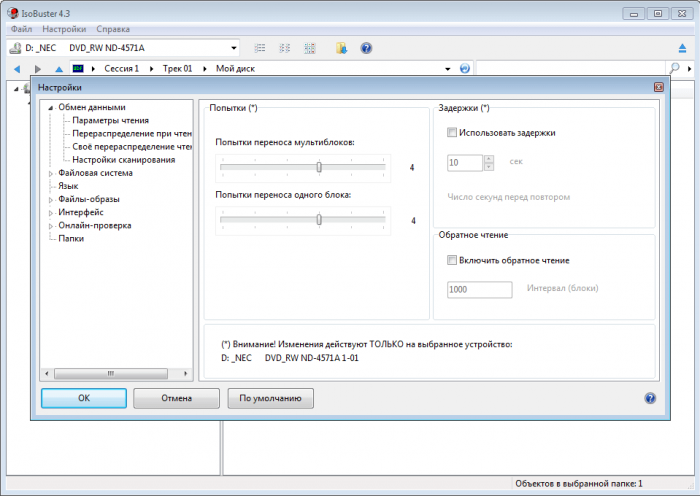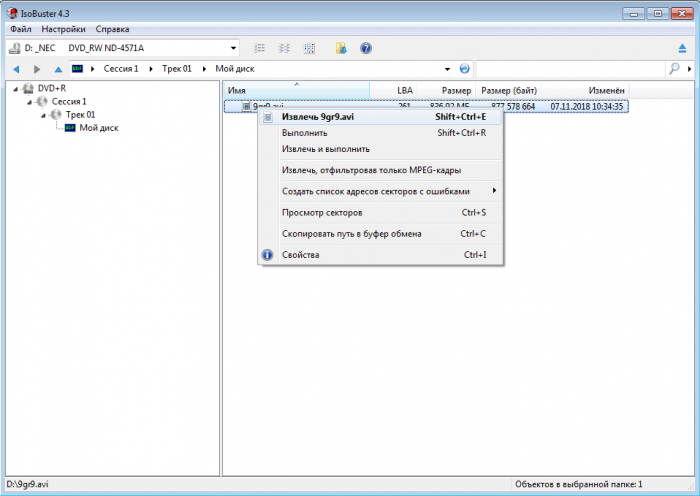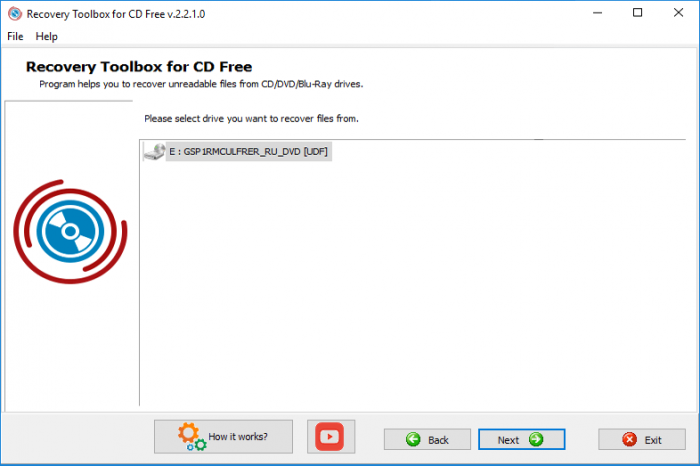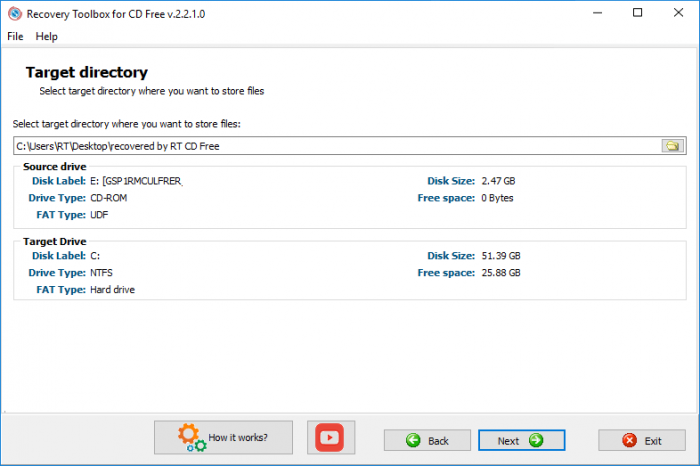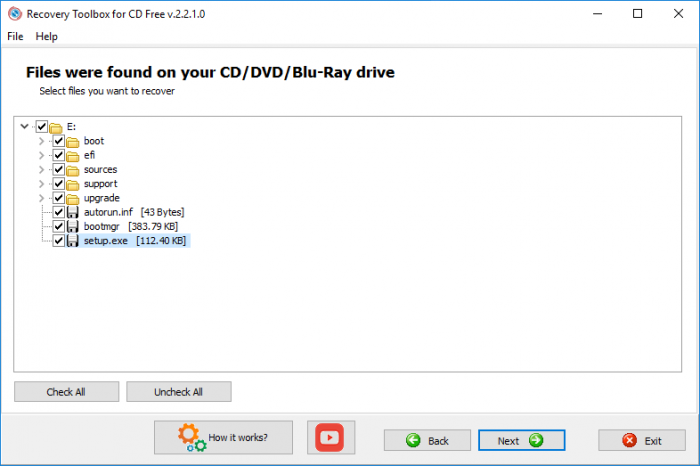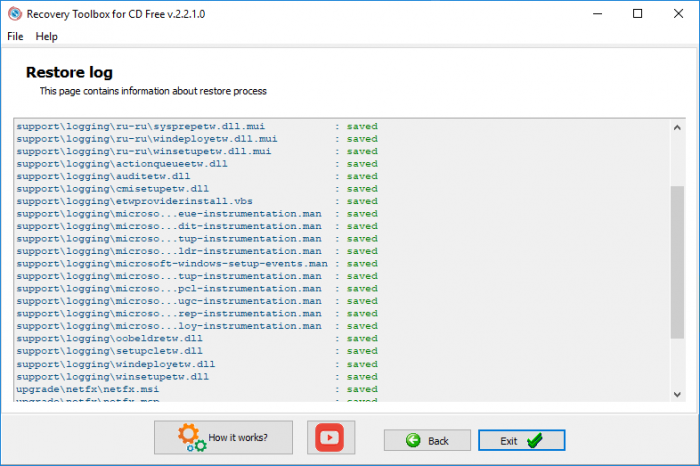Оптические диски являются не очень надежными накопителями для хранения данных. Часто бывает так, что вставляешь диск в дисковод, а он не читается.
Причинами могут послужить, как неисправность аппаратной части компьютера, так и повреждения самого оптического диска. Однако, восстановление данных с оптических дисков проще, так как диск представляет собой накопитель в чистом виде, без аппаратной части. К тому же, информация на дорожках многократно дублируется.
Для исключения проблем, не касающихся самого диска, необходимо попробовать прочитать другие диски. В этом случае повторение ошибки чтения на других дисках говорит о том, что неисправен дисковод или проблема в операционной системе (возможно операционная система заражена вирусами). Вероятность того, что у вас все диски повреждены очень мала, конечно, если вы храните их должным образом.
Остается только неисправность самого диска. Здесь может быть причиной:
- Загрязнения поверхности диска (отпечатки пальцев, грязь, пыль).
- Механические повреждения диска (царапины, сколы, трещины).
- Логические повреждения диска (сбой в процессе записи на диск, проблемы, возникшие при дописывании перезаписываемых дисков и т.п.).
С пылью и грязью на поверхности диска справиться поможет специальная салфетка. Если после этих манипуляций диск прочитался, то Вам повезло. Но если ситуация не изменилась, и диск упорно не читается, то стандартными средствами восстановить данные не удастся.
Дело в том, что при загрузке диска в дисковод операционная система начинает считывать данные с диска, но дойдя до поврежденного участка, не может его прочитать и выдает ошибку, сбросив из памяти уже считанные данные. На просторах интернета есть много способов восстановления поверхности диска, НО все они заключены в механическом воздействии на поврежденную поверхность диска и могут привести к безвозвратной утере данных. Поэтому вначале попытайтесь восстановить ваши файлы специальными программами для восстановления данных с поврежденных дисков.
Программы восстановления данных с дисков способны считывать данные, пропуская поврежденные сектора. Специальные алгоритмы таких программ позволяют не только считать структуру данных на диске, но и восстановить структуру поврежденных файлов. К таким программам относятся: BadCopy Pro, IsoBuster, CDCheck, Recovery Toolbox for CD Free.
BadCopy Pro
Программа BadCopy Pro является одной из популярных программ восстановления данных. Она является универсальной для восстановления файлов с любых носителей информации. Разработчики утверждают, что эта программа может восстановить любые данные, содержащиеся на носителе. Алгоритм действий пользователя прост:
- На первом шаге необходимо запустить программу и в левой части появившегося окна программы выбрать тип носителя, в случае оптических дисков, «CD and DVD», а в правой части окна указать диск, с которого необходимо восстановить данные. В программе предусмотрены три режима восстановления файлов:
- Rescue Corrupted Files – используется, если файлы отображаются в проводнике Windows;
- Rescue Lost Files – используются, если диск не читается или файлы были удалены. Mode #1 и Mode #2 используют разные алгоритмы, поэтому предлагается использовать вначале Mode #1, затем Mode #2.
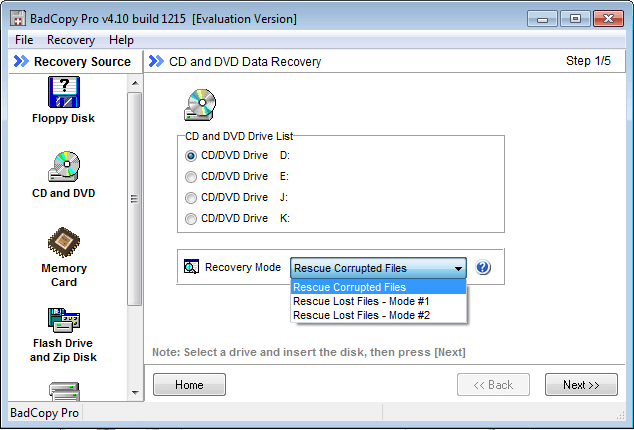
Для перехода к следующему шагу необходимо нажать кнопку «Next».
- На втором шаге необходимо выбрать файлы для восстановления и настроить режим сканирования:
- Max Data – в этом режиме программа будет стараться максимально восстановить данные, но скорость считывания с диска при этом будет очень низкая;
- Normal – в этом режиме скорость будет оптимальна для восстановления большинства данных;
- Max Speed – в этом режиме программа будет пытаться восстановить данные на максимальной скорости, но при большой скорости считывания данных меньше вероятности восстановить поврежденные файлы.
Для перехода к следующему шагу необходимо нажать кнопку «Next».
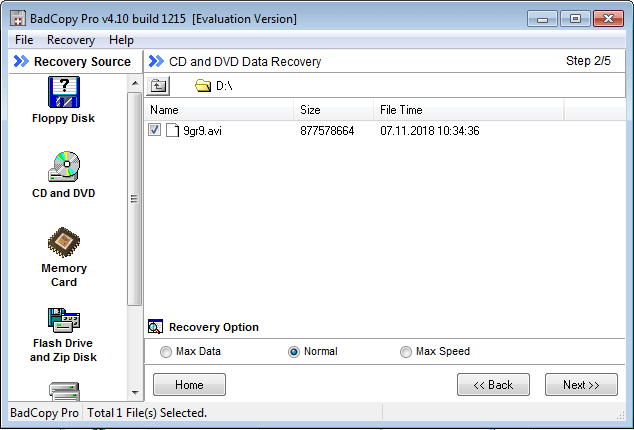
- На следующем шаге происходит сканирование диска
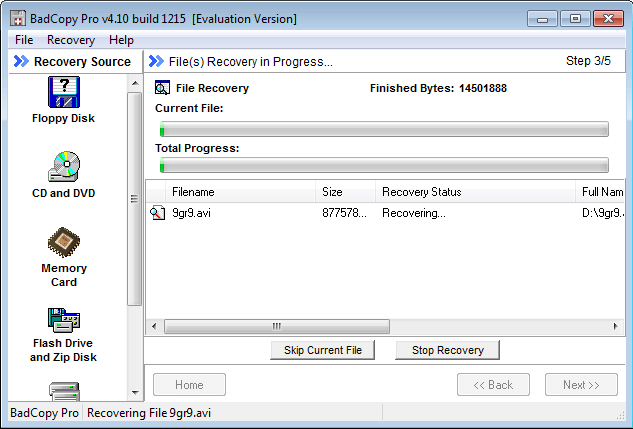
По окончании сканирования диска программа предлагает указать путь для сохранения восстановленных файлов. Но сохранить можно только после покупки программы.
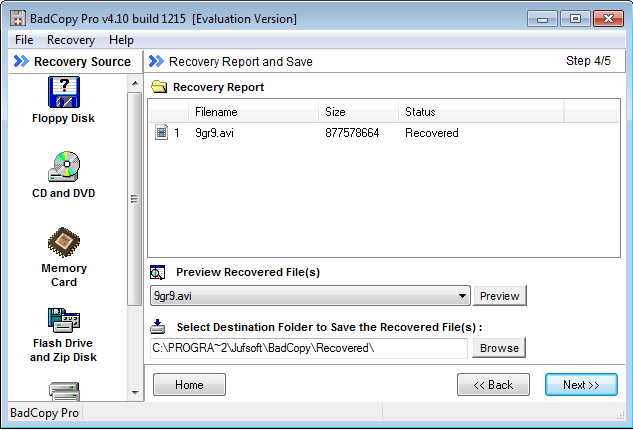
Данная программа позволяет выставить глубину сканирования данных, но скорость восстановления при этом значительно падает. Стоимость этой программы составляет $39,50.
ISOBUSTER
Программа IsoBuster поддерживает любые носители. Программа имеет множество настроек, понятных только специалистам. Для рядовых пользователей имеет смысл обратиться к вкладке «Обмен данными» и на панели «Параметры чтения» увеличить количество попыток переноса мультиблоков, а затем увеличить количество попыток переноса отдельного блока.
Для восстановления конкретного файла необходимо найти его в каталоге, вызвать контекстное меню и выбрать команду «Извлечь». Если файл оказался битым, то выбрать команду «Извлечь как Raw и преобразовать в пользовательские данные».
Если файл не отображается, то значит он сильно пострадал. В этом случае лучше сделать образ целого диска. Для этого выбрать диск в дереве каталога и в контекстном меню выбрать «Создать CD (образ)» и выбрать один из трех имеющихся вариантов. Когда программа доходит до нечитаемых секторов, она выдает сообщение с выбором действия, например, «Пропуск сектора». Готовый файл образа необходимо сохранить на диск, а затем прогнать этот файл утилитой восстановления данных.
Программа выпускается в двух версиях: версия Pro – платная и версия Free – бесплатная, которая имеет базовый набор инструментов, но не позволяет восстанавливать данные.
CDCheck
Программа CDCheck позволяет не только восстанавливать данные, но и определяет причину возникновения ошибки при считывании данных с диска. Данная программа имеет функцию определения срока жизни носителя.
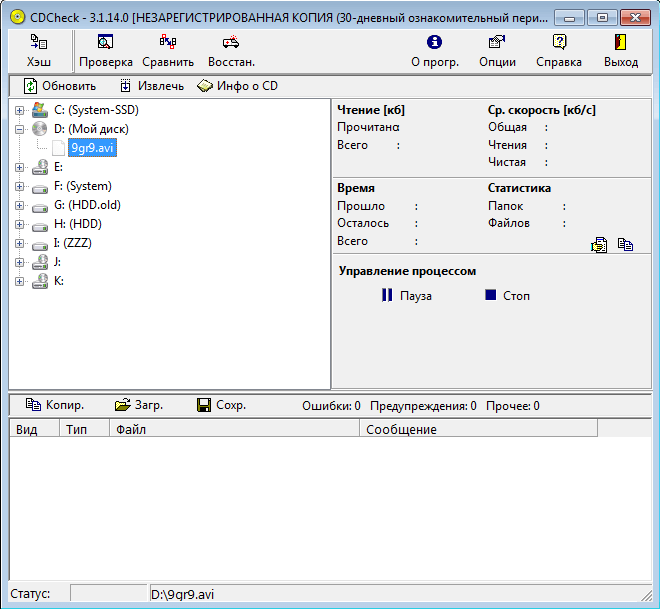
Интерфейс CDCheck интуитивно понятен. Чтобы начать восстановления файла необходимо их выделить в дереве каталогов и нажать кнопку «Восстановить». При этом появляется окно настроек, где можно настроить количество повторов попыток чтения. Чем больше Вы поставите таких попыток, тем медленнее будет работать программа.
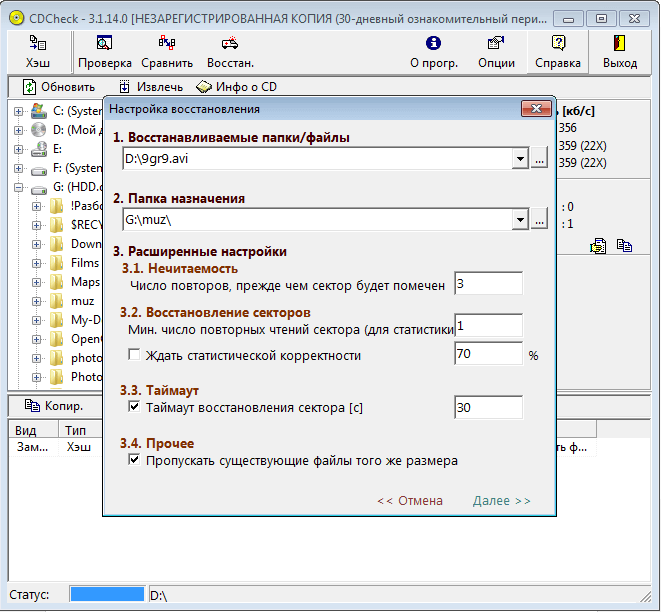
Во время восстановления в нижней части окна указывается список нечитаемых секторов.
У программы есть 30-дневный ознакомительный период и русскоязычная локализация.
Recovery Toolbox for CD Free
Программа Recovery Toolbox for CD Free разработана компанией Recovery Toolbox, которая специализируется на восстановлении данных практически любого формата, и распространяется бесплатно.
Программа выполнена в виде мастера восстановления данных. Таким образом, пользователю нет необходимости в настройке программы.
На первом шаге мастера необходимо выбрать носитель информации, с которого необходимо восстановить данные.
На следующем шаге необходимо указать путь, куда будут сохраняться восстановленные файлы.
После нажатия кнопки «Next», осуществляется переход на новый шаг мастера. Здесь необходимо выбрать папки и файлы, которые необходимо восстановить.
По нажатию кнопки «Next» запускается процесс восстановления. Детали процесса отображаются в процессе восстановления.
По окончании процесса восстановления данных, откроется папка с восстановленными файлами.
Recovery Toolbox for CD Free не имеет русскоязычного интерфейса, однако исполнение в виде мастера без каких-либо настроек не вызывает ни каких неудобств. К тому же на сайте программы есть подробная инструкция по использованию программы на русском языке.
Как восстановить данные с CD диска (с DVD/Blu-ray дисков)
 Необходимо хорошо почистить оптический диск специальной салфеткой. Далее скачать, установить и запустить бесплатную программу Recovery Toolbox for CD Free отсюда https://recoverytoolbox.com/ru/cd.html и сделать следующие шаги:
Необходимо хорошо почистить оптический диск специальной салфеткой. Далее скачать, установить и запустить бесплатную программу Recovery Toolbox for CD Free отсюда https://recoverytoolbox.com/ru/cd.html и сделать следующие шаги:
- Выбрать дисковод носитель информации.
- Затем выбрать папку для сохранения восстановленных данных с CD диска.
- Выбрать папки и файлы для сохранения.
- Запустить восстановление с оптического диска.